Hoe Insider Hub te verwijderen en te verwijderen in Windows 10
Microsoft heeft een aantal vooraf geïnstalleerde Universal (Metro) apps in Windows 10. Een van die apps is de Insider Hub. Het is bedoeld als een one-stop-shop voor al het laatste nieuws en aankondigingen met betrekking tot het Windows Insider-programma. Er zullen momenten zijn waarop Microsoft iets moet communiceren met Windows Insiders waarvoor misschien geen blogpost of forumpost nodig is. In dat geval gebruiken ze de Insider Hub om dat nieuws te publiceren. De Insider Hub-app toont ook statistieken over uw deelname aan het Insider-programma. Als u de Insider Hub niet gebruikt, kunt u deze als volgt verwijderen.
Advertentie
Let op: na het verwijderen van Insider Hub is er geen gemakkelijke manier om het opnieuw te installeren, tenzij u een upgrade van uw Windows 10-build uitvoert. U kunt het niet snel opnieuw installeren op dezelfde build die u gebruikt zonder een echt install.wim-bestand te gebruiken. Voor de meeste gebruikers betekent dit dat Insider Hub permanent uit Windows 10 wordt verwijderd totdat u een upgrade uitvoert naar een nieuwere versie van Windows 10, in welk geval alle ingebouwde apps worden hersteld. Zorg ervoor dat u dit begrijpt voordat u verder gaat.
Tot verwijder en verwijder Insider Hub in Windows 10, dit is wat u moet doen:
- Download de Insider Hub verwijderen Zip bestand Ik heb het voorbereid om het verwijderen van de app gemakkelijk te maken.
- Pak alle bestanden uit het ZIP-archief dat u hebt gedownload uit naar elke gewenste map, b.v. Bureaublad of Documenten.
- Klik met de rechtermuisknop op het bestand Insider Hub.cmd verwijderen en selecteer "Als administrator uitvoeren".
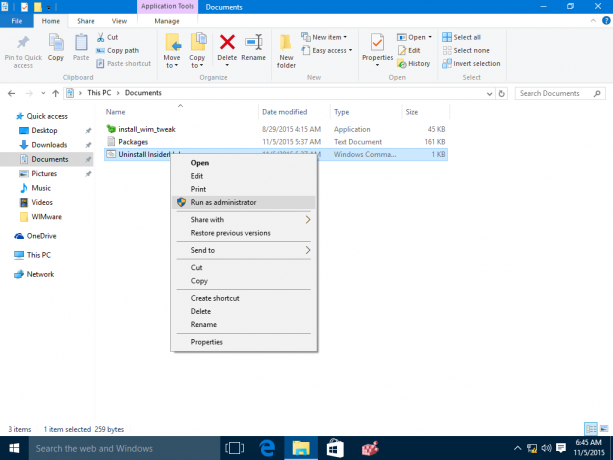
- Wacht tot het proces is voltooid.
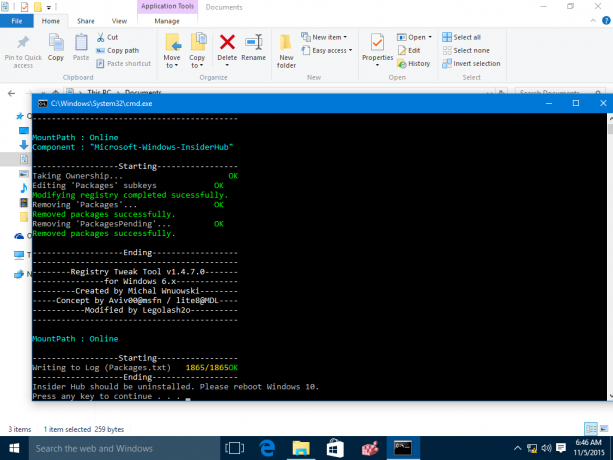
- Herstart Windows 10.
Achter deze truc zit een applicatie genaamd WIMTweak die Windows-pakketten beheert en waarmee je ze kunt verbergen/zichtbaar maken in het Windows-afbeeldingsbestand (WIM). Het werkt zowel op offline afbeeldingen als online. WIMTweak is gemaakt door MSFN-gebruiker Legolash2o, dus de credits voor deze geweldige tool gaan naar hem.

